win10蓝牙恢复出厂设置的步骤 win10蓝牙怎么恢复出厂设置
更新时间:2024-06-04 11:50:29作者:huige
电脑中都是内置有蓝牙功能的,开启之后可以连接各种蓝牙设备来使用,但是有些时候外接的蓝牙太多了,很多人就想要通过对蓝牙恢复出厂设置,只是有很多win10系统用户并不知道蓝牙怎么恢复出厂设置,为了帮助到大家,接下来就给大家详细介绍一下win10蓝牙恢复出厂设置的步骤。
具体方法如下:
1、右键点击【此电脑】,在弹出的菜单中点击【属性】。
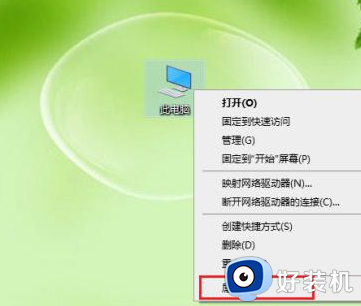
2、点击【设备管理】。
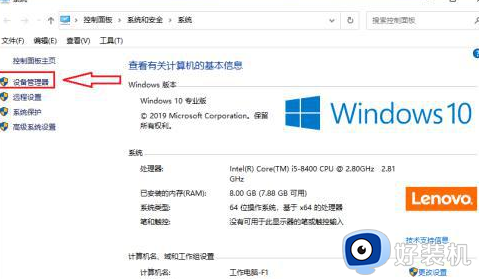
3、点击【蓝牙】。
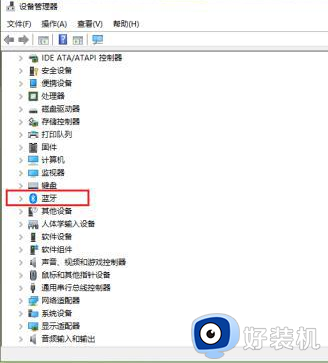
4、●在展开的列表找到要删除的蓝牙配对设备,例如“123456”。
●右键点击123456”,在弹出的菜单中点击【卸载设备】。
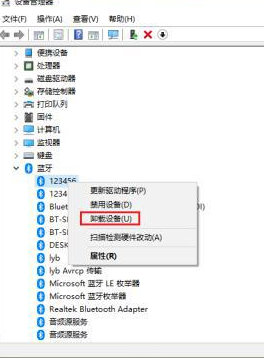
5、点击【卸载】。
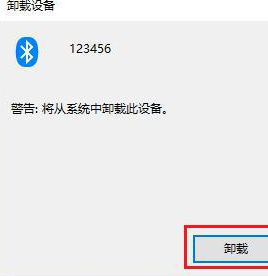
6、结果展示:“123456”被删除了。
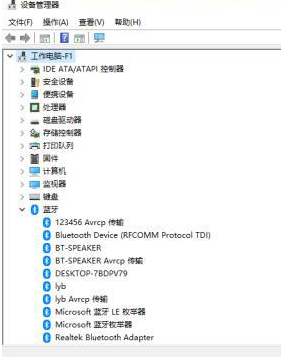
上述给大家讲述的就是win10蓝牙怎么恢复出厂设置的详细内容,大家有需要的话可以学习上述方法步骤来进行恢复,希望帮助到大家。
win10蓝牙恢复出厂设置的步骤 win10蓝牙怎么恢复出厂设置相关教程
- win10系统怎么恢复出厂设置 恢复出厂设置win10的方法
- 戴尔win10怎么恢复出厂设置 戴尔win10恢复出厂设置步骤
- win10笔记本如何恢复出厂设置 win10笔记本恢复出厂设置步骤
- win10笔记本恢复出厂设置步骤 win10系统笔记本如何恢复出厂设置
- win10强制恢复出厂设置的步骤 win10如何强制恢复出厂设置
- win10怎样恢复出厂设置 win10恢复出厂设置的图文教程
- win10系统怎样恢复出厂设置 让win10恢复出厂设置的方法介绍
- window10恢复出厂设置步骤 win10怎样恢复出厂设置
- windows10怎样恢复出厂设置 win10恢复出厂设置的方法
- windows10怎样恢复出厂设置 win10恢复出厂设置如何还原
- win10拼音打字没有预选框怎么办 win10微软拼音打字没有选字框修复方法
- win10你的电脑不能投影到其他屏幕怎么回事 win10电脑提示你的电脑不能投影到其他屏幕如何处理
- win10任务栏没反应怎么办 win10任务栏无响应如何修复
- win10频繁断网重启才能连上怎么回事?win10老是断网需重启如何解决
- win10批量卸载字体的步骤 win10如何批量卸载字体
- win10配置在哪里看 win10配置怎么看
win10教程推荐
- 1 win10亮度调节失效怎么办 win10亮度调节没有反应处理方法
- 2 win10屏幕分辨率被锁定了怎么解除 win10电脑屏幕分辨率被锁定解决方法
- 3 win10怎么看电脑配置和型号 电脑windows10在哪里看配置
- 4 win10内存16g可用8g怎么办 win10内存16g显示只有8g可用完美解决方法
- 5 win10的ipv4怎么设置地址 win10如何设置ipv4地址
- 6 苹果电脑双系统win10启动不了怎么办 苹果双系统进不去win10系统处理方法
- 7 win10更换系统盘如何设置 win10电脑怎么更换系统盘
- 8 win10输入法没了语言栏也消失了怎么回事 win10输入法语言栏不见了如何解决
- 9 win10资源管理器卡死无响应怎么办 win10资源管理器未响应死机处理方法
- 10 win10没有自带游戏怎么办 win10系统自带游戏隐藏了的解决办法
